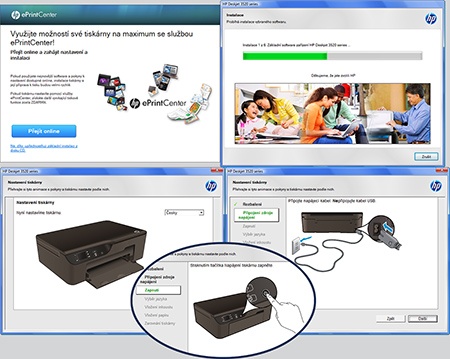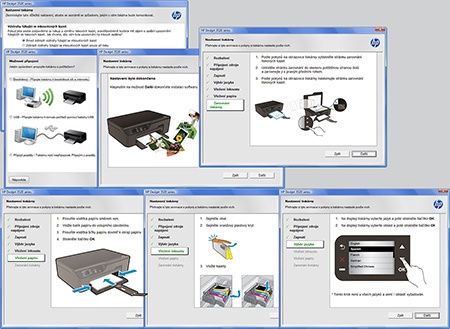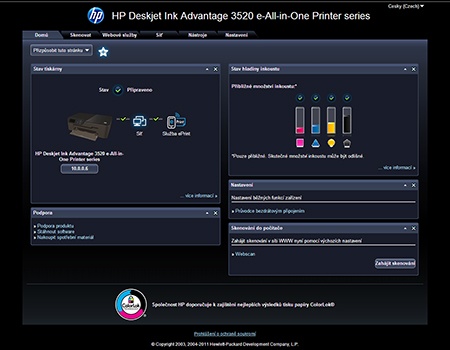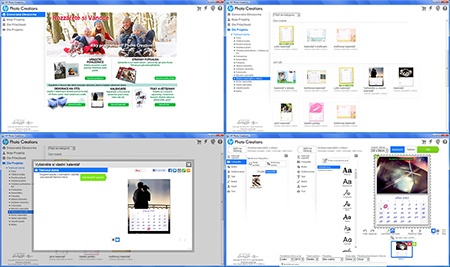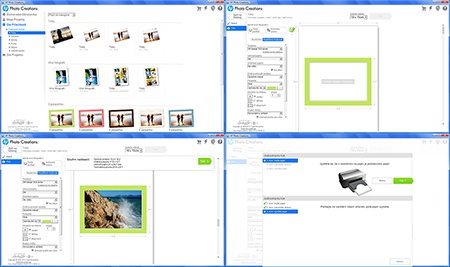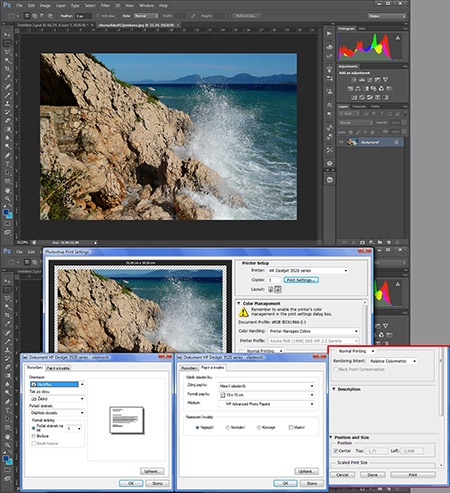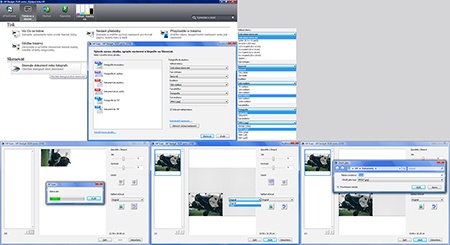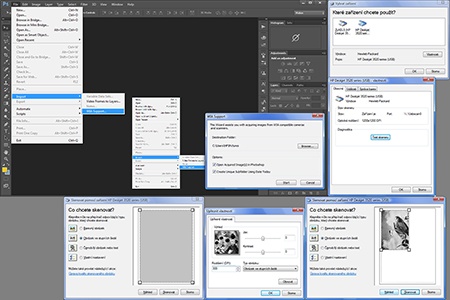Fotografický magazín "iZIN IDIF" každý týden ve Vašem e-mailu.
Co nového ve světě fotografie!
Zadejte Vaši e-mailovou adresu:
Kamarád fotí rád?
Přihlas ho k odběru fotomagazínu!
Zadejte e-mailovou adresu kamaráda:

Recenze - skenery
HP Deskjet Ink Advantage 3525 e-All-in-One
18. ledna 2013, 16.57 | První ze dvou multifunkčních zařízení nové řady Deskjet Ink Advantage, které jsem mohl vyzkoušet, výrobce doporučuje hlavně pro domácnosti a domácí kanceláře. Umožňuje inkoustový tisk do formátu A4, pohodlný automatický oboustranný tisk, tisk bezdrátový i přes internet s využitím řešení HP ePrint a také kopírovat a skenovat plošné netransparentní předlohy.
Vícefunkční zařízení HP Deskjet 3525 Ink Advantage e-All-in-One umožňuje pracovat s maximálním formátem A4, sdružuje inkoustovou tiskárnu, plochý skener a kopírku a umožňuje bezdrátové připojení k internetu a vzdálený tisk s možností využít služby HP ePrint a Apple AirPrint. Bezdrátový provoz s využitím technologie Wi-Fi 802.11b/g/n je kompatibilní jen se směrovači s kmitočtem 2,4 GHz. Pro standardní kabelové připojení je k dispozici vysokorychlostní rozhraní USB 2.0.
Zařízení je kompaktní, s maximálními rozměry 44 × 38 × 44 cm a hmotností 5 kg. Je řešeno jednoduše – pro snadné a rychlé použití. V přední části je zásobník papíru s výklopným krytem a nástavcem, který slouží pro uložení čistých papírů a dalších potisknutelných médií, kupříkladu obálek nebo samolepicích štítků, a vlevo nahoře je těleso zařízení tvarově uzpůsobeno tak, aby zde mohl být panel s ovládacími a kontrolními prvky.
Tomu svým vykrojeným tvarem odpovídá i víko, které má na vnitřní straně umístěnu bílou desku z pěnového polyuretanu s tvrdým potahem s jemným, hladkým povrchem. Ta přesně dosedá na mírně zapuštěnou obdélníkovou skleněnou desku pro umístění předloh pro skenování nebo kopírování. Panty víka nejsou uzpůsobeny pro mírné vysunutí a oddálení plochy víka od skleněné desky pro usnadnění skenování tlustších předloh, jako jsou katalogy, knihy nebo tabulky.
Ovládacích a kontrolních prvků je nutné minimum a jsou soustředěny na výše zmíněný panel. Tvoří je jednobarevný displej typu LCD s délkou úhlopříčky 5 cm a s vysokým rozlišením a několik tlačítek a kontrolek. Ovládání je jednoduché, s využitím jasných piktogramů a logicky uspořádaných nabídek. Šipka směřující zpět značí návrat na předchozí stránku, červený položený křížek značí „storno“ – zastavuje probíhající operaci a obnovuje výchozí nastavení, tlačítko „výběr“ je kontextové a mění se v závislosti na obsahu zobrazeném na obrazovce, tlačítka – šipky „nahoru/dolů“ slouží k procházení nabídkami a umožňují výběr počtu kopií, „OK“ potvrzuje aktuální výběr.
Uprostřed je kontrolka a tlačítko pro bezdrátové připojení: modrá kontrolka signalizuje bezdrátové připojení a stiskem tlačítka lze zobrazit stav bezdrátového připojení a možnosti nabídky, stiskem a podržením tlačítka do chvíle, než začne kontrolka blikat, je spuštěn režim tlačítka WPS push (Wi-Fi Protected Setup). A tlačítko ePrint slouží k zobrazení nabídky webových služeb, ve které lze zobrazit e-mailovou adresu tiskárny a upravit nastavení služby ePrint. A zcela vpravo dole je tlačítko s typickým piktogramem pro zapnutí/vypnutí zařízení; zapnuté zařízení indikuje zelenožluté podsvícení.
Pohled na zadní část. Vpravo je zadní port USB a zdířka pro kabel síťového napájení.
Instalace ovladačů tiskárny proběhlo rychle a bez problémů. Využil jsem přiložené CD, ale k dispozici je také veškerá potřebná podpora na webu HP. Stránka podpory pro zařízení je přehledná a dobře uživatele vede k hledanému obsahu, ať se jedná o technické informace, uživatelské příručky, nebo o samotné ovladače a programy.
Nejprve jsem zvolil připojení tradiční, pomocí kabelu a rozhraní USB. Ale pokud uživatel chce, může rovnou zvolit připojení bezdrátové. Pokud ho chce využít až později, přejít od USB k Wi-Fi není žádný problém. Nastavení bezdrátového připojení se aktivuje stiskem tlačítka Bezdrátové připojení. Na displeji se zobrazí stav bezdrátového připojení a jaké jsou možnosti nabídky. Během připojování displej hlásí Probíhá připojení a jakmile je zařízení připojeno k bezdrátové síti, je na jeho displeji zobrazeno hlášení Připojeno a IP adresa tiskárny. Displej také umožňuje získat informace o bezdrátové síti, vytvořit bezdrátové připojení a další operace.
Pro připojení k bezdrátové síti 802.11b/g/n WPS – Wi-Fi Protected Setup je třeba bezdrátový WPS směrovač nebo přístupový bod s aktivovaným WPS a počítač s podporou bezdrátové sítě nebo se síťovou kartou, který je připojen k bezdrátové síti, ve které chceme používat zařízení. S připojením nebyl nejmenší problém, pokud uživatel potřebuje informaci, radu nebo pomoc, má možnost obrátit se na centrum podpory HP.
Možnosti tisku
Použita je tisková technologie termálního inkoustového tisku HP. Při tisku z počítače je u černobílého tisku nejvyšší kvalita 1200 × 600 dpi, u barevného tisku je nejlepší optimalizované rozlišení 4800 × 1200 dpi při tisku z počítače na vybrané fotografické papíry HP. Vstupní rozlišení je 1200 dpi.
Systém pracuje se čtyřmi samostatnými tiskovými kazetami s černým, azurovým, purpurovým a žlutým inkoustem (inkoustové kazety HP 655 CZ109AE, CZ110AE, CZ111AE a CZ112AE). Kontrola a výměna tiskových kazet je snadná. Pro ovládání, údržbu a kontrolu celého zařízení i stavu kazet s grafickým znázorněním množství inkoustu slouží program Asistent tisku HP provázaný i se službou ePrintCenter a s internetovým obchodem.
Odklopení víka, které uzavírá vnitřní prostor s tiskovým systémem a kazetou se zásobníky inkoustu, usnadňuje tvarování na boku – madlo.
V zadní části je soustava, kterou prochází papír a jiná potisknutelná média. Pokud by došlo k uvíznutí papíru, lze jej uvolnit buďto odtud, neboť zde jsou i „dvířka pro čištění“. Do soustavy pro posun papíru je přístup i zespoda, pokud zcela vysuneme zásobník papíru a odložíme ho stranou. Během zkoušek nedošlo k žádným komplikacím, ani k uvíznutí papíru. To hrozí spíše při nešikovné manipulaci s ním, třeba kdybychom ho při vkládání do zásobníku zasunuli příliš daleko, vložili víc listů papíru, než na kolik je zásobník uzpůsoben, anebo kdyby některé listy papíru držely pevně u sebe, což se může při řezání stát, anebo pokud by byly nějakým nedopatřením slepeny, což ale při běžném provozu nehrozí.
Postup výměny kazet s inkoustem je standardní. Provádí se při zapnutém napájení. Po otevření víka, které kryje prostor s tiskovými kazetami, je třeba počkat, až se vozík tiskových kazet umístí na pravé straně zařízení, a pak už stačí stisknout páčku na kazetě, kterou potřebujeme vyměnit, vyjmout ji ze zásuvky a nahradit ji novou.
Rychlost tisku je srovnatelná s laserovými tiskárnami, u černobílého tisku formátu A4 je to až 8 stran za minutu, u běžného barevného až 7,5 strany za minutu. Barevná fotografie formátu 10×15 cm je vytištěna za 19 sekund. Výrobce uvádí maximální měsíční provozní zátěž až 1000 stran formátu A4 a doporučený počet 300 až 400 stran za měsíc.
Zásobník papíru je ve spodní části a přístupný zepředu po odklopení krytu. Vše se děje ručně, není použit žádný automatizovaný systém s čidlem a podobně. Vyklopení „dvířek“ usnadňuje jejich tvarované vybrání pro prsty. Poté lze zásobník vysunout. Obsahuje nastavitelné vodicí lišty pro papíry různého formátu a dvoudílný výklopný nástavec pro zachycení potištěných papírů. Vstupní zásobník je řešen pro 80 listů papíru, výstupní na 15 listů. Tiskárna umožňuje i automatický oboustranný tisk a samozřejmě fotografický tisk bez okrajů (až do rozměrů 216 × 297 mm).
Podporována je celá řada formátů potisknutelných médií, A4 (210 × 297 mm), A5 (148 × 210 mm), A6 (105 × 148 mm), B5 (176 × 250 mm), C6 (114 × 162 mm), DL (110 × 220 mm), stejně jako typů: papír (běžný, inkoustový, fotografický), obálky, fólie, štítky, karty, různá média HP Premium, nažehlovací fólie, média k tisku bez okrajů. Doporučené gramáže médií jsou u A4 75 až 90 g/m2, u obálek HP 75 až 90 g/m2, u karet HP až 200 g/m2 a u fotografického papíru to je až 300 g/m2. Potisk médií CD/DVD není možný, což lze řešit použitím speciálních samolepicích štítků, které lze na kompaktní disky nalepit. Výhodou je, že není třeba nakupovat média se speciální potisknutelnou horní plochou.
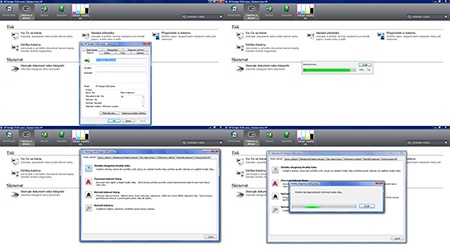
Před samotným tiskem musíme provést základní nastavení. V zásobnících testované tiskárny byl ještě dostatek inkoustu a už před tímto testem byla vyzkoušena, přesto je před prvním tiskem na místě otevřít „kartu údržby“, provést alespoň základní kontrolu a nechat vytisknout kontrolní výtisk, který ukáže, zda jsou tiskové hlavy čisté a zarovnané. Pokud ne, je nutno uvést je do pořádku. Pokud chceme tiskárnu zprovoznit jako novou, je tento postup samozřejmostí.
Pro tvorbu různých tiskových úloh můžeme s výhodou využít přiložený program HP Photo Creations. Umožňuje jednoduše a rychle připravit k tisku nejen fotografie do rodinného alba, nebo jako obrázku na stěnu, třeba i s paspartou, ať už uživatel vybere některou z připravených, nebo si vytvoří svůj vlastní vzor, ale také třeba pohlednice, přání, kalendáře, dekorace, ...
Jak vidíte z přiložených ilustračních ukázek, možností se nabízí opravdu mnoho, přitom vše je snadno a rychle použitelné, natož, aby na uživatele číhala nějaká "záludnost".
Samozřejmě, pokud z jakéhokoli důvodu preferujeme tisk ze svého oblíbeného a nejvíce používaného editačního programu, tuto možnost máme. Na ukázce tisk s využitím programu Adobe Photoshop CS6.
Skener a kopírka
Plochý skener má rozlišení optického skenování až 1200 dpi, 24bitovou barevnou hloubku a maximální velikost skenu na ploše je 216 × 297 mm. Předloha se vkládá do pravého předního rohu skleněné plochy potištěnou stranou dolů – podle piktogramů a rysek na plastovém rámečku. Naskenované obrazové soubory mohou mít formát BMP, JPEG, TIFF, PDF a PNG. Skener slouží i pro funkci kopírky. Rozlišení pro kopírování černobílého textu i barevného textu a grafik je až 600 dpi, u kopie lze nastavit zmenšení/zvětšení v rozsahu od 25 do 400 %, maximálně lze zadat zhotovení 50 kopií.
Skenovat do počítače je možno několika způsoby. Zahájit ho můžeme z ovládacího panelu tiskárny nebo z počítače, a to buď s využitím pouze ovládacího rozhraní HP, respektive Asistenta tisku – a skenování. Definovat můžeme velikost skenu, typ a formát souboru pro skenování, rozlišení a také provést úpravy naskenovaného obrázku s využitím naskenovaného náhledu.
Skenovat do počítače můžeme i z programu, ve kterém budeme s obrázky následně pracovat, typicky Adobe Photoshopu. Můžeme určit typ obrázku, který chceme skenovat, zadat sken náhledu, upravit základní parametry, jako rozlišení, jas, kontrast.
Příklad digitalizovaných fotografií formátu 13 × 18 cm – barevné (soubor formátu JPEG, rozlišení 300 dpi, rozměry 1772 × 1211 × 24 px, velikost souboru 211 kB a dat 6,1 MB) ...
... a černobílé (soubor formátu JPG, rozlišení 200 dpi, rozměry 1892 × 1363 × 24 px, velikost souboru 1,6 MB, velikost dat 7,3 MB).
Stručně na závěr
Pro test kvality tisku fotografií jsem použil hlavně fotografické papíry značky HP, ale pro porovnání také ILFORD Galerie a dokonce i Galerie Prestige. V případě papírů HP to byly lesklé fotografické papíry Premium s gramáží 240 g/m2, Premium Plus s gramáží 280 g/m2 a Advanced s gramáží 250 g/m2. Kvalita barevného tisku je celkově výborná, obraz má dobře prokreslené jemné detaily, plynulé tonální přechody, výbornou homogenitu barev na velkých plochách, u přesnosti reprodukce barev se projevuje mírný posun k teplejšímu, pestřejšímu podání. Černobílý tisk, respektive škála šedých tónů, je téměř neutrální, mírný posun k teplejšímu podání se projevil více u středních a světlých tónů. Z hlediska papíru nejpřesnější tonální reprodukci vykázal Advanced Photo Paper 250 g/m2.
Výborná kvalita fotografického tisku je dosažena "jen" s využitím jednoho černého a tří barevných inkoustů, tedy bez speciálních barev využívaných pro podporu kvality tisku u fotografických tiskáren. Jenže u takto koncipované multifunkce, vhodné i pro domácí kancelář, je nutno splnit důležitou podmínku: tisk musí být levný, jak je to nejlépe možné. Proto tedy jen čtyři inkousty a v samostatných kazetách, neboť tak je možno vyměnit vždy jen kazetu, v níž došel inkoust. Navíc inkousty jsou relativně levné. My se samozřejmě zaměřujeme hlavně na tisk fotografií, ale tiskárna má opravdu široké využití. Tisknout lze jakékoli dokumenty včetně ekonomických oboustranných tisků (a kopírování), prezentace, grafy, kalendáře, různá přání nebo propagační materiály, ale také štítky nebo booklety a potisky kompaktních disků. Nicméně alespoň stručně lze uvést, že vytištěný černobílý text je kvalitní, sytý, ostrý, kontrastní.
Zařízení má jednoduché ovládání a poměrně široké využití. Velmi dobře se uplatní v malé moderní domácí kanceláři, která preferuje bezdrátovou komunikaci, kde je třeba tisknout působivé dokumenty a fotografie, rychle kopírovat a skenovat a kde lze využívat připojení k internetu, a to i s ohledem na potřebu archivovat, zálohovat a rozesílat dokumenty, prezentace, pozvánky, tisknout adresy na obálky. Skener je samozřejmě určen především pro digitalizaci dokumentů, ale skenovat lze i fotografie, zejména pro účely dokumentace. Vyzdvihnout lze snadné a rychlé uvedení do provozu, ať už pomocí USB připojení k počítači, nebo s využitím bezdrátové komunikace, intuitivní ovládání, snadné použití a bezproblémový provoz. Využít lze mobilní tisk s podporou služby HP ePrint, kdy je možno pomocí chytrého telefonu nebo tabletu tisknout téměř odkudkoli.
Vícefunkční zařízení HP Deskjet Ink Advantage 3525 e-All-in-One má stanovenu prodejní cenu 2082 Kč s DPH (1735 Kč bez DPH), jedna originální tisková kazeta s inkoustem HP 655 stojí 197 Kč s DPH (164 Kč bez DPH), a to bez ohledu na barvu inkoustu. V prodejním balení je kromě samotného zařízení Deskjet Ink Advantage 3525 e-All-in-One úvodní černá, azurová, purpurová a žlutá inkoustová kazeta HP 655, napájecí kabel, instalační kabel USB délky 1 m, CD s ovladači a softwarem HP Photo Creations a uživatelská příručka.
|
|
|
|
|
|
|
|
|
|
|
|
|
|
|
|
|
|
|
|
|
|
|
|
|
|
|
|
|
|
|
|
|
|
|
|
|
|
|
|
|
|
|
|
|
|
|
|
|
|
|
|
|
|
-
14. května 2014
Jak vkládat snímky do galerií a soutěží? Stručný obrazový průvodce
-
23. dubna 2014
Konica Minolta přenesla výhody velkých zařízení do kompaktních modelů
-
2. února 2012
-
12. června 2012
-
9. dubna 2014
-
30. listopadu 2014
Nový fotoaparát α7 II: první plnoformát s pětiosou optickou stabilizací obrazu na světě
-
15. prosince 2014
Konica Minolta pomůže živnostenským úřadům s digitalizací dokumentů
-
11. května 2014
-
26. listopadu 2014
Canon Junior Awards již posedmé ocení mladé fotografy v rámci Czech Press Photo
-
21. srpna 2014